Para crear su foro vBulletin necesitan un Host ,un FTP y el paquete de vBulletin.

Descargar vBulletin 4 Gold Suite PL1!
Descargar vBulletin 3.8.4
Instalación de vBulletin
Subiendo archivos y configurando la base de datos...
Subiendo archivos y configurando la base de datos...
Extracción del archivo y Explicación del contenido
Descomprime el archivo en una carpeta de tu ordenador. Debe contener las siguientes carpetas:
"Carpeta Do_not_upload" - Se trata de una carpeta que contiene los siguientes archivos que no son necesarios a ser subidos:
Tools.php - Este es un script, que podría ser útil en el futuro. Te ayudará a solucionar los problemas de acceso y reconstruye escondites de los grupos de usuarios y los campos de bits
Searchshell.php - Un script que se ejecuta desde el servidor de shell utilizado para reconstruir el índice de búsqueda, si, el fichero es roto.
Ahora, que has extraído los archivos en tu PC, es el momento de cargarla en tu hosting. En primer lugar, tienes que tomar una decisión: en que directorio vas a instalar tu foro?: Tienes estas opciones:
Vb_backup.sh - Un simple script de shell utilizado como copia de seguridad de tu base de datos del foro.
"Carpeta Upload" - Este es el contenido de la carpeta que debe ser cargado en tu FTP. Aquí están todos los archivos de tu foro vBulletin:
License_agreement.html - Este archivo contiene el final acuerdo de licencia y los términos de uso de vBulletin
Vb3_readme.html - La última versión del 'Léame' instrucciones'. Está en formato HTML.
Vb3_readme.txt - vBulletin La actual versión del 'Léame' instrucciones en formato de texto.
Subiendo los archivos al hosting
Si tu web solo va a ser un foro, entonces puedes subir el contenido de la carpeta upload, (sin la carpeta) en la carpeta 'public_html' o sea, la carpeta root de tu host o "www" que es lo mismo. Entonces, la URL de tu foro será: http://www.tuforo.com.oloquesea...
Si deseas que el foro sea sólo una parte de tu web, pero no la página principal de tu web, puedes ponerlo en una subcarpeta. Los nombres más utilizados para esta carpeta son: board, foro, forum,Comunidad, pero puedes poner el nombre que quieras. Entonces, la URL del foro será: http://www.tuforo.com/nombre de la carpeta.
Subir los archivos que están en la carpeta "upload" con tu programa FTP, a continuación, puedes empezar a crear la base de datos Mysql.
Al igual que la mayoría de las aplicaciones, programados en PHP (el más famoso lenguaje de script utilizado para crear páginas Web dinámicas) vBulletin trabaja usando una base de datos MySQL para almacenar sus datos. Durante el proceso de configuración se te pedirá que pongas nombre a la base de datos, después crear un nombre de usuario para la base de datos que tienen acceso a él y la correspondiente contraseña.
Creación de una base de datos MySQL con tu cPanel
Si tienes un Host de pago tienes estas Opciones de crear Bases de datos en tu Cpanel,si tu proveedor de hosting trabaja con Cpanel accederás a el desde esta url: http://www.tuforo.com/Cpanel , y pones tus datos.
Una vez logueado en tu cPanel sigue estos pasos:
En la pantalla principal de cPanel, puedes acceder a la pantalla de administración de las Bases de datos [MySQL], haz clic en el Botón [bases de datos MySQL] como se muestra en la captura.

En la página siguiente para crear tu base de datos solo debes introducir el nombre de la base de datos en el nuevo campo de base de datos, a continuación, haz clic en el botón [Crear la base de datos] como se muestra a continuación:
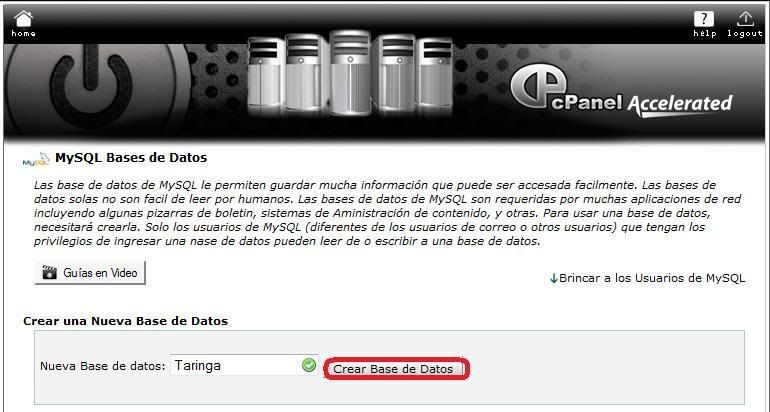
Una Pantalla de Confirmación como esta te informará diciendo que la base de datos ha sido creada:
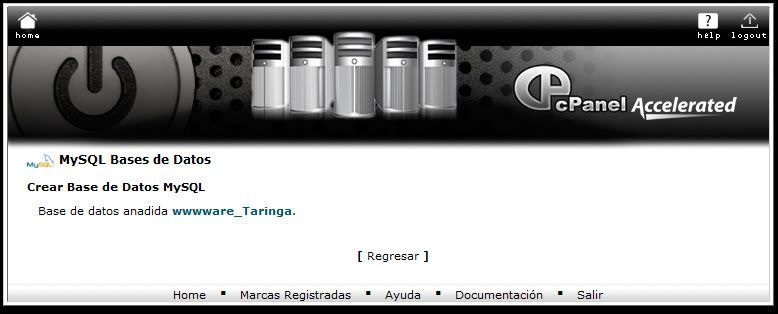
Crear usuario de MySQL [base de datos]
Ya tienes creada tu base de datos Ahora crea un usuario, que servirá para que vBulletin se conecte a la a la base de datos ya creada. La creación de un usuario es muy similar a cualquier otro registro. Sólo tienes que rellenar nombre de usuario y contraseña como se muestra en la siguiente imagen:

Ahora añadimos el usuario a la base de datos como se indica en la imagen:
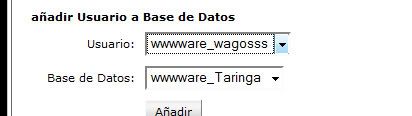
Ahora serás redirigido a una pantalla donde se te pedirá que elijas los privilegios para el usuario de la base de datos. Es recomendable seleccionar Todos los Privilegios , haz clic en Boton [Hacer Cambios]
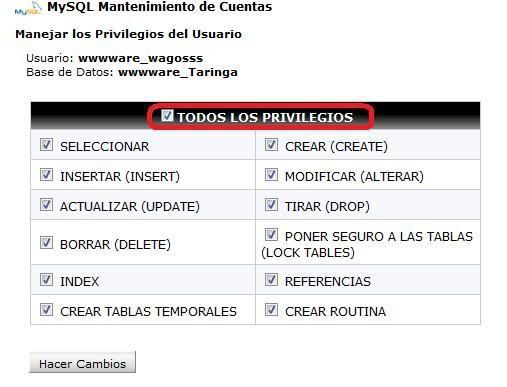
Configuración, paso a paso de la instalación.
Ya has subido los archivos, y tiene la base de datos creada por lo que debería. ahora busca un archivo llamado 'config.php.new'. localizado en /includes/config.php.new
Para editar este archivo, hazlo en tu cPanel, pulsando en editar en tu cliente de FTP. o en tu Pc antes de subirlo a tu host, yo lo voy a explicar editándolo vía ftp, yo uso FileZilla
1-Accede a tu cuenta ftp y accede a la carpeta donde tienes los archivos del vBulletin, ve al directorio /includes/config.php.new, y renombra el archivo config.php.new --> config.php.
ahora haz clic derecho encima del archivo config.php y presiona editar como en la imagen:
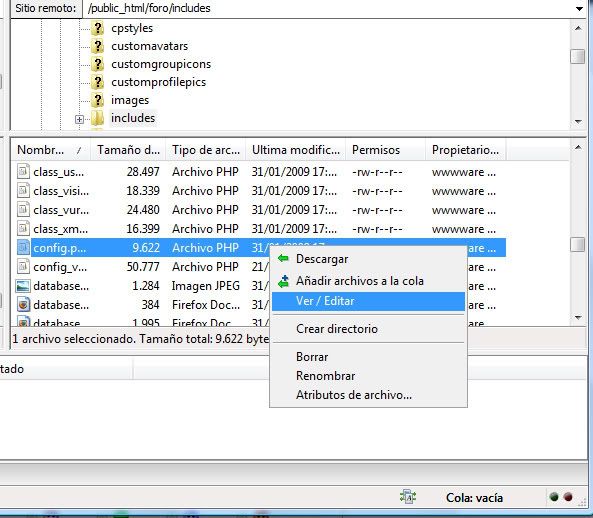
Aqui pego el Archivo para marcar lo que debes editar.
Nombre de la base de datos:
// ****** DATABASE NAME ******
// This is the name of the database where your vBulletin will be located.
// This must be created by your webhost.
$config['Database']['dbname'] = 'wwwware_Taringa';
Email del Administrador:
// ****** TECHNICAL EMAIL ADDRESS ******
// If any database errors occur, they will be emailed to the address specified here.
// Leave this blank to not send any emails when there is a database error.
$config['Database']['technicalemail'] = 'wagoss@hotmail.com';
Usuario y Contraseña de la base de datos:
// ****** MASTER DATABASE USERNAME & PASSWORD ******
// This is the username and password you use to access MySQL.
// These must be obtained through your webhost.
$config['MasterServer']['username'] = 'wwwware_wagosss';
$config['MasterServer']['password'] = 'aquí tu pass';
Nombre de la base de datos: nombre de la base de datos que creaste en tu host, en el tuto anterior [ wwwware_warezone]
Email del Administrador: Email del aadministrador, es donde llegara cualquier reporte de error de la base de datos.
Usuario y Pass de la base de datos: es el usuario que agregaste a la base de datos creada en tu host.
Se pueden configurar más cosas en este archivo pero para no complicar mas el tutorial ya lo dejo hasta aqui , es lo esencial a editar para la instalacion del vbulletin.
Una vez que hayas editado el cómo lo he mostrado config.php lo guardas dando al boton guardar en tu ftp. y seguimos al siguiente paso que seria ejecutar el instalador de vBulletin.
******************************************************
Ejecutando el instalador de vBulletin
Como la mayoría de las aplicaciones basadas en PHP, en los foros vBulletin la instalación se hace "Paso a paso". Para ejecutar la instalación, escribe en tu navegador la url de instalacion asi: http://tuforo.com/install/install.php . Sustituir tuforo.com por el nombre de tu web.
Si todo está correctamente configurado en el archivo "config.php ', aparecerá una ventana. donde tendrás que introducir tu número de cliente que le da vbulletin al comprar tu licencia. Este es el número que utilizas para iniciar sesión en el area de miembros vBulletin.com o el número de cliente que te ha proporcionado keygen.php.
Copiar y pegar tu número de cliente en la casilla y haz clic en el boton [Enter install system].
NOTA:Sólo hay que introducir el número de cliente en los vBulletin keygen o en los vB originales, en los nulled, no aparece esta fase, simplemente al ejecutar el install.php, ya aparecerás en el paso 1 de la instalación.
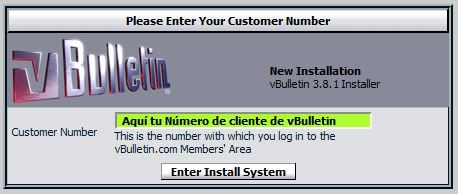
Si has introducido correctamente el número de cliente de 13 dígitos serás redirigido al instalador, hay 13 pasos de instalación en total.
Paso 1: Haz clic en el boton [Next step] y accederás a comprobar la configuración.

Si todo es correcto, aparecerá el siguiente mensaje: «Config file exists and is readable. 'y podrás acceder al paso 2, comprobar la conexión a la base de datos.
> Paso 2) Connect to the database (Step 2 of 13): Haz clic en el boton [Next Step]. Aparecerá el siguiente mensaje si vBulletin ha conseguido conectarse a la base de datos y si has editado bien el archivo 'config.php' file: 'Connection succeeded! The database already exists. '.
> Paso 3) Creating Tables (Step 3 of 13): Una vez hecho el paso 2 pulsa en [Next step], el paso 3 será crear las tablas para tu foro.
> Paso 4) Altering Tables (Step 4 of 13): Una vez creadas las tablas accederás al paso 4, que establecerá la base de datos por defecto y codificará las variables.
> Paso 5) Inserting Default Data (Step 5 of 13): Una vez hecho esto, hazclic en [Next], del paso 5, qué insertará los valores por defecto en las tablas.
> paso 6)Importing Language (Step 6 of 13):Haz clic en [Next], y irás al paso 6, que instalará el idioma por defecto del vbulletin - Inglés es por defecto.
> paso 7) Importing Style Information (Step 7 of 13): Al hacer clic en [Next] te llevará al paso 7, que será cuando el instalador de vBulletin instalará el estilo por defecto de vBulletin(Default Style).
> paso 8) Importing Admin Help (Step 8 of 13):
El paso 8 indica que se está importando la ayuda del panel de adminsitración.
> Paso 9) Obtain Some Default Settings(Step 9 of 13): Aquí es donde configuraremos los detalles de nuestro foro.
-Elegimos el título del foro, el título de la página, -la URL de tu web la URL de tu foro, después, indica el correo del adminstrador.
-La cookie path, en donde la información de la sesión se almacenan temporalmente. dejalo como viene por defecto [ / ].
- las demás configuraciones dejadla como está...
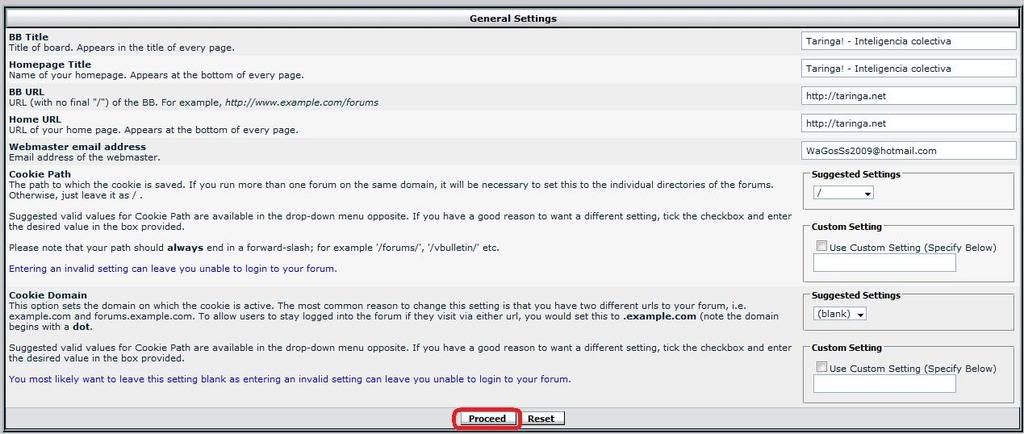
> Paso 10) Import Default Settings (Step 10 of 13)
Haz clic en el botón y serás redirigido al Paso 10, donde la importación de los datos se confirma.
> Paso 11) Obtain User Data (Step 11 of 13):En este paso es dónde se creará al adminsitrador, debes indicar tu nombre de usuario, su contraseña, confirmar la contraseña, y el email del adminsitrador
 750) this.width=750">
750) this.width=750">> paso 12) Setup Default Data (Step 12 of 13): se te redigirá a una pagina dónde se confirma que los datos del administrador han sido creados, pulsa Next para finalizar la instalación.
> Paso 13) Install Complete (Step 13 of 13): Una vez que hayas finalizado la instalación, borra el archivo install.php y init.php puedes hacerlo por tu cliente FTP o con el administrador de archivos del cPanel, busca la carpeta dónde has subido los archivos de vBulletin. Ve a la carpeta 'Install' y borra el 'install.php' y el 'init.php'. Esto es obligatorio, si no lo haces no podrás entrar al panel de administración(admincp) ni al panel de moderación(modcp).
una vez hecho esto, ya tendrás vBulletin instalado y listo, ya puedes traducirlo, instalarle un skin(estilo), crear las categorías, subforos y todo lo que quieras
Para entrar al panel de moderación entra aquí:
http://tuforo.com/modcp/index.php
Para entrar al panel de administración de tu foro entra aquí: http://tuforo.com/admincp/index.php.
Usa este panel para controlar tu foro.
Saludos .
![[::...COMUNIDAD DE TRUZONE...::]](http://4.bp.blogspot.com/-bplctmsbMro/Tg9QtYDhMXI/AAAAAAAAACs/ooG9FFJEhRQ/s1600/toolbarforozone.gif)



































No hay comentarios:
Publicar un comentario